Corrija o erro 501 ao instalar aplicativos da Creative Cloud no Windows
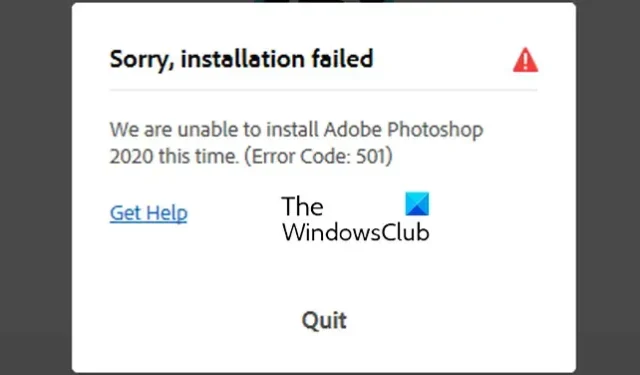
Esta postagem mostrará como resolver o código de erro 501 da Adobe Creative Cloud no Windows 11/10. Alguns usuários relataram que sempre que tentam instalar um aplicativo por meio do aplicativo de desktop Adobe Creative Cloud em um PC, recebem o código de erro 501. O erro é acompanhado por uma mensagem de erro semelhante à seguinte:
Desculpe, a instalação falhou
Não foi possível instalar o Adobe Photoshop desta vez. (Código de erro: 501)
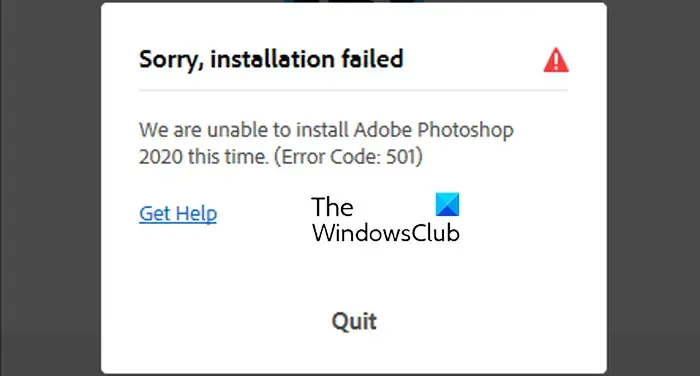
Este erro pode ocorrer durante a instalação de aplicativos da Adobe, como Photoshop, Premiere Pro e After Effects no Windows. A principal causa desse erro é que o pacote do aplicativo que você deseja instalar requer acesso a um arquivo usado por outro aplicativo. Agora, se você receber o mesmo erro, poderá seguir a correção que discutimos nesta postagem para se livrar dele.
Corrija o erro 501 ao instalar aplicativos da Creative Cloud no Windows 11/10
Se continuar recebendo o código de erro 501 ao instalar ou atualizar aplicativos da Adobe na Creative Cloud no Windows, você pode usar as etapas abaixo para corrigir o erro:
Primeiro, feche completamente o aplicativo Creative Cloud usando o Gerenciador de tarefas .
Agora pressione Win+E para abrir o Explorador de Arquivos e navegue até o seguinte local:
C:\Program Files
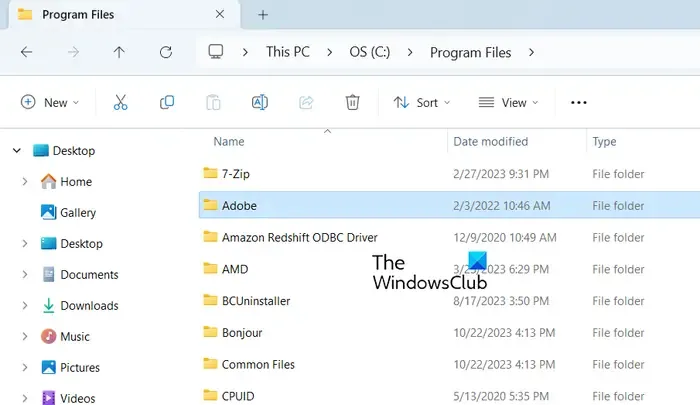
Depois disso, localize a pasta Adobe no local acima, selecione esta pasta e pressione o botão Delete no teclado para excluí-la.
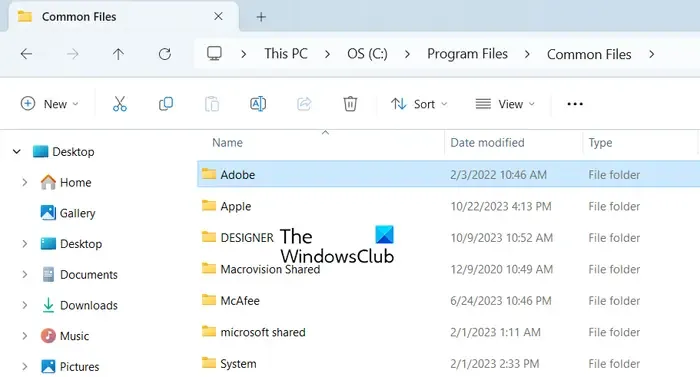
Em seguida, abra a pasta Common Files no diretório Program Files e exclua a pasta Adobe deste local.
Feito isso, vá para o seguinte diretório:
C:\Program Files (x86)
Em seguida, exclua a pasta Adobe e a pasta Common Files > Adobe do local acima.
Depois disso, pressione Win+R para abrir a caixa de comando Executar e digite % AppData% na caixa Abrir.
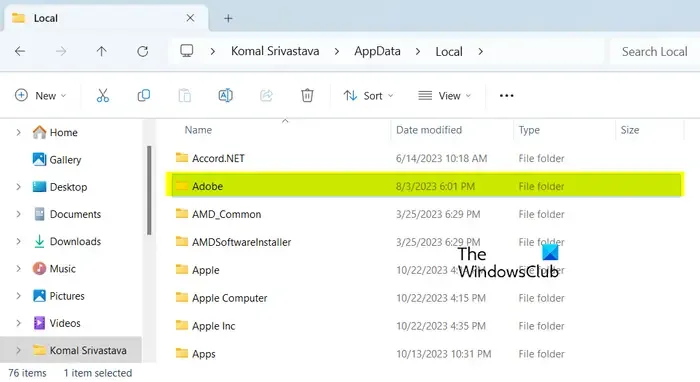
No local exibido, exclua a pasta Adobe .
Agora insira %LocalAppData% em Executar e limpe a pasta Adobe no local aberto. Da mesma forma, insira %localappdata%low na caixa de comando Executar e exclua a pasta Adobe.
Uma vez feito isso, você precisa limpar as entradas do registro da Adobe. Para fazer isso, siga as etapas abaixo:
Primeiro, abra Executar e digite regedit para abrir o Editor do Registro.
Agora, vá para o seguinte local:
Computer\HKEY_CURRENT_USER\Software\
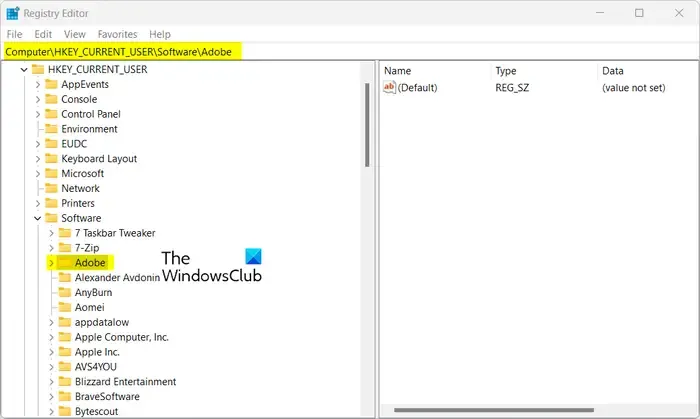
Em seguida, selecione a chave Adobe no painel esquerdo e exclua-a.
Depois disso, navegue até o seguinte endereço:
Computer\HKEY_LOCAL_MACHINE\SOFTWARE\
Agora, exclua a chave Adobe do local acima.
Uma vez feito isso, reinicie o seu PC e verifique se você consegue instalar os aplicativos da Adobe sem o código de erro 501.
Esse hotfix é recomendado por muitos usuários e provou ser eficaz. Então, você pode tentar e ver se o erro foi resolvido.
Como faço para corrigir o código de erro 81 na Adobe?
Para corrigir o código de erro 81 na Adobe, feche todos os processos associados à Adobe e reinicie o computador para verificar se o erro foi corrigido. Além disso, você pode tentar renomear a pasta PDApp para PDApp-old que está presente na pasta Program Files(x86)\Common Files\Adobe\OOBE\. Depois de renomeado, você pode reabrir o aplicativo de desktop Creative Cloud e verificar se o erro foi corrigido.
Como faço para corrigir falha na instalação do Adobe?
Você pode corrigir a mensagem de erro “Falha na instalação” no aplicativo de desktop Adobe Creative Cloud instalando as versões mais recentes dos aplicativos da Adobe. Se esse erro ocorrer com o Adobe Scout CC, tente usar o instalador independente.



Deixe um comentário